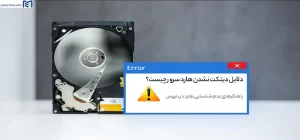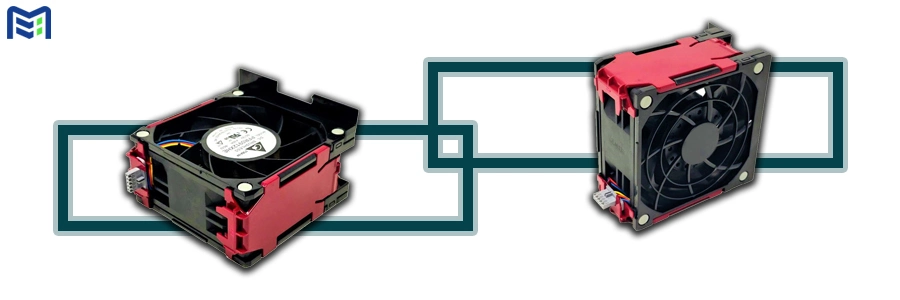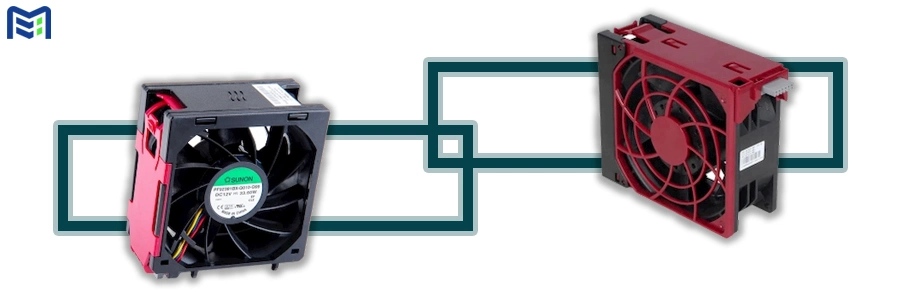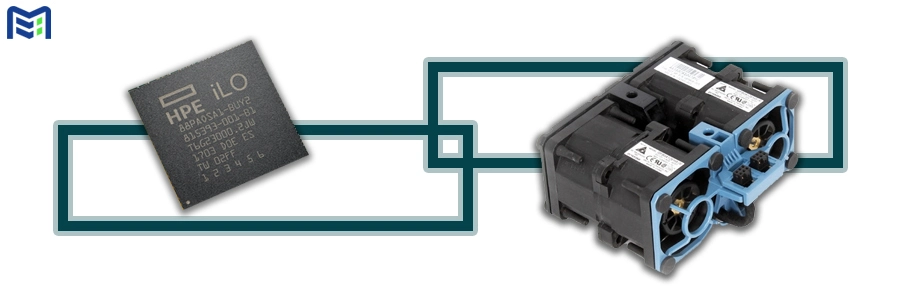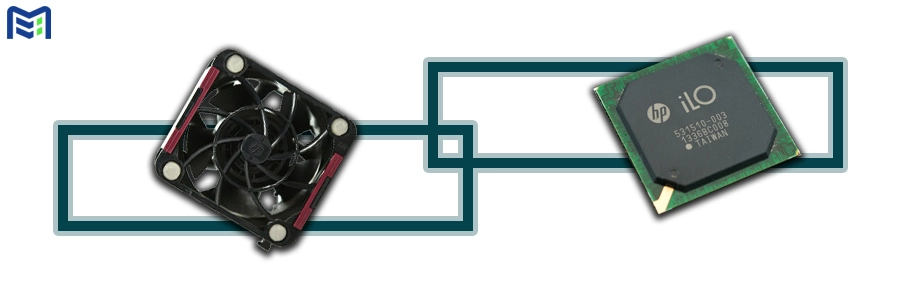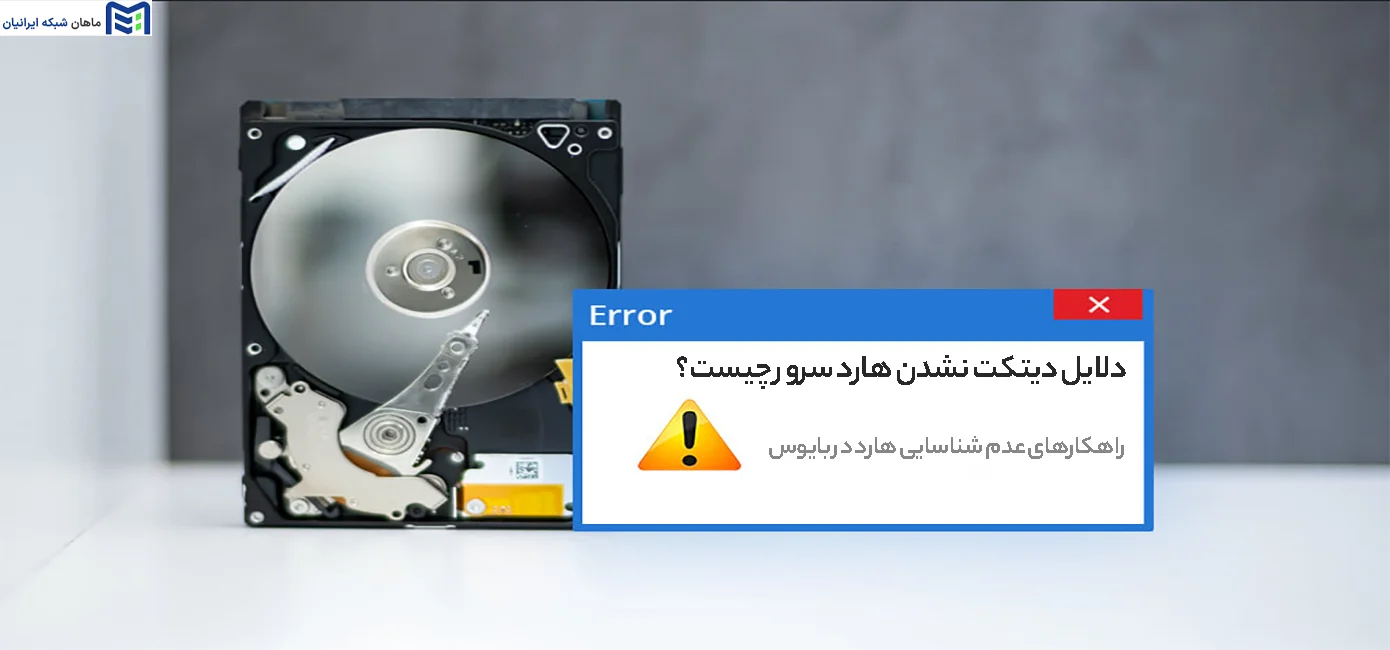صدای فن سرور HP – بسیاری از مشتریان ماهان شبکه ایرانیان طی تماس با واحد فنی شرکت اعلام میکنند که صدای بیش از اندازه سرور، باعت اذیت در محیط کاری میشود. همه مشتریان نگران و در پی دلیل این صدای بالای فن هستند و گاهی اوقات با کارشناسان ما این نکته را مطرح میکنند که شاید فن سرور آنها خراب شده است و خواستار راهکارهایی برای کاهش صدای فن سرور HP هستند. همیشه باید مدنظر داشته باشیم که سرورها به علت کارهای پردازشی و روشن بودن 24 ساعته، تحت فشار هستند و گرمای بسیار زیادی را تولید میکنند و این پردازش بسیار بالا نیازمند داشتن فن های قوی است که صرفا باید تمام روز سال را روشن باشند تا این گرمای تولید شده را از داخل کیس سرور اچ پی خارج نمایند.
فن سرور اچ پی معمولا دارای سطوح کاری مختلف است، یعنی هم میتواند با دور کند، متوسط و تند کار کند. در شرایطی که یکی از فنهای شما خراب شود، بهطور اتوماتیک دور فن سرور بالا میرود. اگرچه در بیشتر اوقات شما میتوانید در تنظیمان بایوس سرور اچ پی، دور کارکرد فن را تنطیم کنید. البته یک راهکار اورژانسی برای تنظیم دور فن است؛ شما باید بهدنبال دلیل اصلی صدای بالای فن سرور باشید!
دلایل صدای فن سرور HP
- ممکن است یکی از فنهای داخل سرور شما خراب شده باشد و سرور برای اینکه بار کاری آن فن را جبران کند، مجبور به افزایش دور و کارکرد سایر فنها شده است.
- امکان این وجود دارد که در بازه زمانی خاصی، بار کاری سرور افزایش پیدا کند، در اینصورت سرور HP اتوماتیک دور فن را بالا میبرد تا عملیات متعادل سازی دمای داخل کیس سرور بهخوبی انجام شود.
- یکی از مواردی که بیشتر رخ میدهد، عدم نصب مناسب فن در جای خود است! زیرا ممکن است پین کابل فن فرو نرود و بهصورت نیمه کار کند که این موضوع سبب تولید صدای بسیار بدی میشود.
- ممکن است گرد و غبار رو چیپ های سنسورهای فن را گرفته باشد و مانع کارکرد صحیح فن شود.
- گاهی اوقات هم ممکن است که سیستم بصورت اشتباهی فن را خراب نشان دهد و با یک تمیز کاری مختصر کار درست شود.
- یکسری آپدیت های سخت افزاری که بدون مشورت با کارشناس فنی انجام میدهید، ممکن است با فن شما سازگار نباشد و مشکلات زیادی را بهوجود آورد.
- فشاری کاری بسیار بالا نیز ممکن است این دور فن را ایجاد کند ولی نباید این صدای فن سرور HP و کارکرد دور بالا زمان زیادی روی سرور باقی بماند.
تنظیم سرعت فن سرور HP
اولین کاری که میتوانید برای از بین بردن صدای فن سرور HP انجام دهید، تنظیم سرعت فن سرور اچ پی از قسمت بایوس است. برای انجام این کار طبق مراحل زیر پیش روید:
• From the System Utilities screen, select System Configuration > BIOS/Platform Configuration (RBSU) > Advanced Options > Fan and Thermal Options > Thermal Configuration and press Enter.
Select a setting and press Enter.
• Optimal Cooling—Provides the most efficient solution by configuring fan speeds to the minimum required to provide adequate cooling.
• Increased Cooling—Operates fans at a higher speed.
• Maximum Cooling—Provides the maximum cooling available for the system.
• Press F10.
همانطور که مشاهده میکنید سه مد مختلف کاری برای فن سرور اچ پی داریم:
- Optimal Cooling
- Increased Cooling
- Maximum Cooling
راه حل رفع صدای فن سرور HP
- گاهی اوقات بهتر است بهجای اینکه فن خود را عوض کنید، سخت افزار سرور خود را ارتقا دهید. بهعنوان مثال میتوانید رم سرور را تا 50 درصد افزایش دهید تا سرور مقداری رم خالی داشته باشد. همچنین ارتقا پردازنده هم توصیه میشود تا سرور با 50 درصد کارایی خود کار کند. سرورها به نحوی طراحی شدهاند که وقتی تمام ظرفیت رم و پردازنده شما پر شود، بهطور اتوماتیک به به پردازنده این مفهوم را میرساند که سرور در حال کار کردن با تمام ظرفیت خود است و بنابراین فنها باید با سرعت بیشتری بچرخند. این موضوع باعث میشود که فن سرور شما تمام روز با سرعت بالایی چرخش داشته باشد که سبب بروز مشکلاتی خواهد شد.
- بستن برنامههای سنگین و پردازشهای پیچیده نیز یکی از راهکارهایی است که شما میتوانید انجام دهید. بهتر است در زمانهای مشخص که نیازمند هستید این برنامهها را اجرا کنید. بهعنوان مثال برنامه بکاپ گیری شاید در هفته یکبار مورد استفاده قرار گیرد.
- تعویض فن سرور هر دو سال یکبار
- استفاده ار نرم افزارهای کاهنده دور فن که به شدت این مورد را توصیه نمیکنیم. این کار شاید روی پی سی ها و کامپیوترهای شخصی جوابگو باشد؛ ولی روی سرورهای HPE به هیچ وجه این مورد را تست نکنید. اگر از ویندوز استفاده میکنید از SpeedFan و اگر دارای یک دیوایس مک هستید از smcFanControl یا iMacFanControl و همچنین کاربرانی که از لینوکس استفاده میکنند نیز میتوانند از Fancontrol برای کنترل صدای فن سرور HP استفاده کنند.
- بهترین و مهمترین موردی که میتوانیم به شما توصیه کنیم، تمیزکاری سالانه فن سرور اچ پی است. فن سرور چون گرد و غبار میگیرد؛ ممکن است موجب کاهش کارایی فن سرور شود. بهتر است از سرویسهای دورهای فن برای کاهش آلودگی فن سرور استفاده کنید. برای این امر میتوانید با کارشناسان فنی ماهان شبکه ایرانیان تماس بگیرید.
- استفاده از خمیر سیلیکون: ممکن است یکسری از پردازندهها خمیر سیلیکون کمتری داشته باشند و گرما را نتوانند به هیت سینک منتقل کنند. بهتر است هر سال این خمیر روی پردازنده سرور اچ پی را تمیز کنید و از خمیر سیلیکون تازهتر استفاده کنید تا کیفیت و کارایی خود را داشته باشد و گرما را به راحتی به هیت سینک منتقل کند.
- همواره سیستم عامل خود را آپدیت نگه دارید. حتما آپدیت سیستم عامل را با مشورت کارشناسان امر انجام دهید. توجه داشته باشید که اگر این کار را بدون مشورت با یک کارشناس انجام دهید ممکن است سرور شما دیگر روشن نشود.
- خرید هارد سرور اورجینال یکی دیگر از راهکارهایی است بهصورت غیرمستقیم تاثیر دارد.
- خرید SSD نیز میتواند سرعت سیستم شما را بالا ببرد و کارکرد پردازندهها را کمتر کند. هرچه سرعت سیستم شما بالاتر باشد، سرور اچ پی راحتتر کار میکند و گرمای کمتری نیز تولید میکند.
- سیستم خنک کننده محیط اطراف سرور را تعویض کنید اگر هم می توانید سرور را جابجا کرده و به رک خنکتر منتقل کنید تا سرمای بیشتری از محیط اطراف به داخل سرور وارد شود.
وارد تنظیمات iLO سرور خود شوید:
Configuring and viewing cooling features
Configuring the minimum fan speed
iLO supports a minimum fan speed (percentage) that prevents the installed fans from running at a speed lower than the configured setting. When the server is running, the fans run at the configured speed or higher.
The minimum fan speed setting overrides the thermal configuration setting if the minimum fan speed is greater than the thermal configuration value.
Prerequisites
Configure iLO Settings privilege
Procedure
1. Click Power & Thermal in the navigation tree, and then click the Fans or Fans & Cooling Modules tab.
The tab name depends on the features the server supports.
2. Click .
The Fan Settings page opens.
3. Enter the Minimum Fan Speed (%) for all installed fans, and then click OK.
Configuring the thermal configuration setting
Prerequisites
Configure iLO Settings privilege
Procedure
1. Click Power & Thermal in the navigation tree, and then click the Fans or Fans & Cooling Modules tab.
The tab name depends on the features the server supports.
2. Click .
The Fan Settings page opens.
3. Select a Thermal Configuration value.
4. Click OK.
iLO notifies you that a reset is required to apply the change.
5. Click Yes, apply and reset.
iLO saves the change and resets.
It might take several minutes before you can re-establish a connection.
Thermal configuration settings
Optimal Cooling
Provides the most efficient solution by configuring fan speeds to the minimum required to provide adequate cooling.
Enhanced CPU Cooling
Provides additional cooling to the processors, which can improve performance.
Increased Cooling
Operates fans at a higher speed.
Maximum Cooling
Provides the maximum cooling available for the system.
Acoustic Mode
Sets a maximum fan speed for the purpose of lowering fan noise. Using this configuration might result in processor throttling in some workloads. This setting is not suitable for systems with GPUs.
This setting is supported on HPE Edgeline EL1000 or HPE Edgeline EL4000 systems with HPE ProLiant m750 Server Blades.
The thermal configuration setting overrides the minimum fan speed setting if the thermal configuration value is greater than the minimum fan speed value.
Viewing fan information
The information displayed on the Fan Information page varies depending on the server configuration.
If the server is powered off, the system health information on this page is current as of the last power off. Health information is updated only when the server is powered on and POST is complete.
Procedure
1. Click Power & Thermal in the navigation tree, and then click the Fans or Fans & Cooling Modules tab.
The tab name depends on the features the server supports.
2. (Optional) On servers that support fan redundancy, empty fan bays are hidden. To view the empty fan bays, click show empty bays. When empty fan bays are displayed, click hide empty bays to hide them.
Fan summary details
Overall Status
The summarized health status for the installed fans.
Redundancy
The fan redundancy status.
Minimum Fan Speed
The minimum speed for all installed fans (0-100%). When the server is running, the fans run at the configured speed or higher.
Thermal Configuration
The thermal configuration value.
More information
Subsystem and device status values
Fan details
The following details are displayed for each fan:
• Fan—The fan name.
• Location—This value depends on the server type.
For nonblade servers, the location in the server chassis is listed.
For server blades, the virtual fan is listed with the location Virtual.
• Redundant—Whether there is a backup component for the fan.
• Status—The fan health status.
• Speed—The fan speed (percent).
اهمیت کنترل صدای فن سرور HP
سیستم عامل iLO در ارتباط با سخت افزار، عملکرد و سرعت فنها را کنترل میکند. فنها خنک کننده ضروری اجزا را برای اطمینان از قابلیت اطمینان و ادامه کار فراهم میکنند و به دماهای نظارت شده در سراسر سیستم واکنش نشان میدهند تا خنک کننده کافی با حداقل نویز را فراهم کنند. نظارت بر سیستم فرعی فن شامل تنظیمات فن کافی، اضافی و غیر زائد است. اگر یک یا چند فن از کار بیوفتد، سرور همچنان میزان خنک کننده کافی برای ادامه کار فراهم میکند. سیاستهای عملکرد فن ممکن است از سروری به سرور دیگر بر اساس پیکربندی فن و نیازهای خنککننده متفاوت باشد. کنترل فن دمای داخلی سیستم را کنترل میکند، سرعت فن را برای خنکسازی بیشتر افزایش میدهد و زمانی که خنکسازی کافی است، سرعت فن را کاهش میدهد. اگر خرابی فن رخ دهد، سیاست های عملکرد فن ممکن است سرعت سایر فن ها را افزایش دهد یا نشانگرهای LED را روشن کند.
در پیکربندیهای غیر زائد یا پیکربندیهای اضافی که در آن خرابیهای متعدد فن رخ میدهد، ممکن است سیستم قادر به ارائه خنککننده کافی برای محافظت از سرور در برابر آسیب و اطمینان از یکپارچگی دادهها نباشد. در این حالت، علاوه بر سیاستهای خنککننده، سیستم ممکن است خاموشی دلپذیری از سیستم عامل و سرور را آغاز کند.
تیغههای سرور از فنهای محفظه برای تامین خنک کننده استفاده میکنند، زیرا فاقد فنهای داخلی هستند. فنهای محفظه در تب Fans فن های مجازی نامیده میشوند. خواندن فن مجازی نشان دهنده مقدار خنک کنندهای است که یک تیغه سرور از محفظه درخواست میکند. تیغه سرور با بررسی سنسورهای مختلف دما و محاسبه سرعت مناسب فن، میزان سرمایش مورد نیاز را محاسبه میکند. محفظه از اطلاعات تمام پره های سرور و غیر سرور نصب شده برای تنظیم فن ها برای ارائه خنک کننده مناسب محفظه استفاده میکند.
در این مقاله سعی کردیم راهکارهایی را برای از بین بردن صدای فن سرور اچ پی به شما ارائه کنیم. در صورت وجود هرگونه سوال و مشکل میتوانید با کارشناسان فنی ماهان شبکه ایرانیان تماس بگیرید.